Különféle videókat szeretne összegyűjteni és megőrizni úgy, hogy DVD-re írja őket Mac számítógépen? Ebben az esetben örülünk, hogy jó helyen jár. Ebben az útmutatóban részletes útmutatást adunk ennek módjáról írjon DVD-ket Mac-en a két legnépszerűbb és leghatékonyabb használható programmal. Ezzel több lehetősége van arra, hogy milyen eszközzel érje el célját. Minden további nélkül olvassa el ezt a teljes tartalmat, és tudjon meg mindent a DVD-írás Mac gépen történő írásának módszereiről.
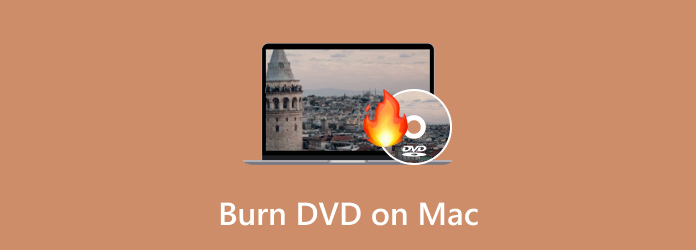
1. rész. Miért nem szállítanak többé optikai meghajtókat a Mac-hez?
Nos, számos oka és megfontolása van annak, hogy a Mac miért nem kínál optikai meghajtót. Mint mindannyian tudjuk, ebben a modern világban a technológiák, különösen az eszközök folyamatosan frissülnek és fejlesztenek. Az optikai meghajtók használatával kapcsolatban többféle alternatíva is használható, amelyek kényelmesebbek és megfizethetőbbek. Ezt szem előtt tartva nem kétséges, hogy egyes felhasználók számára nincs szükség optikai meghajtó használatára. De ha további okokat szeretne megtudni, miért távolította el az Apple az optikai meghajtót a Mac rendszerről, tekintse meg az alábbi részleteket.
Váltás a digitális média felé
Manapság észrevehetjük, hogy számos streaming szolgáltatást találhat az interneten. Tartalmazza az Apple Music-ot, az Apple TV-t és más hasznos alkalmazásokat, például az iTunes-t. Könnyebbé teszi a különféle filmek és zenék elérését, mivel csak meg kell keresnie a kívánt tartalmat. Ezen streaming szolgáltatások segítségével arra a következtetésre juthat, hogy nem kell optikai meghajtót használnia a hatékony videó- és hanglejátszáshoz. Ezen kívül létezik szoftverterjesztés is. Az App Store fejlesztése óta a legtöbb szoftvert elektronikusan telepítik. Ennek köszönhetően nincs szüksége fizikai telepítőlemezre a Mac-en.
Funkcionalitás és dizájn
Ha optikai meghajtókra gondolunk, akkor vastag és nehéz hardverre gondolhatunk. Ez az oka annak, hogy az Apple eltávolította a Mac-ről. Az Apple a könnyű és vékony kialakításokat részesíti előnyben Mac gépeihez. Ezzel el kell távolítani a meghajtót. Ezen kívül az Apple a belső teret részesíti előnyben. Az optikai meghajtó nélkül az Apple más alkatrészeket is behelyezhet, például egy nagy teljesítményű processzort és egy nagyobb akkumulátort.
Kényelmesebb optikai meghajtó alternatíva
Nos, különféle külső meghajtók használhatók optikai meghajtók helyett. A legjobb példa erre a flash meghajtó. A külső meghajtók közé tartozik, amelyeket szükség esetén behelyezhet és csatlakoztathat Mac számítógépére. Ezzel megőrizheti fájljait, például filmjeit, hanganyagait, dokumentumait stb. Ezenkívül, mivel most egy modern korszakot élünk, létezik digitális tárhely is, amelyet Cloud Storage-nak hívnak. Ezzel nem kell semmilyen fizikai meghajtót használnia különböző tartalmak tárolására.
2. rész. A legjobb módszer DVD-írásra Mac számítógépen
Ha továbbra is a leghatékonyabb és leghatékonyabb módszerrel szeretne DVD-t írni Mac számítógépen, használhatja DVD-készítő. Miután letöltötte ezt az offline programot Mac számítógépére, máris elkezdheti a DVD-írási eljárást. Nos, gyakorlati tapasztalataink alapján elmondhatjuk, hogy a programot könnyedén használhatja. Ez azért van így, mert a DVD Creator egyszerű elrendezése minden felhasználó számára érthetőbbé teszi. Emellett az égési folyamata gyors, így nem kell több időt eltöltenie a folyamat során. Ezen kívül számos funkciót élvezhet DVD-írás közben. A program különféle témájú, használatra kész menüsablonokat kínál. Tartalmazza a karácsonyt, a családot, az esküvőt, az utazást és egyebeket.
Ezenkívül háttérzenét és nyitófilmet is hozzáadhat. Sőt, még az Audio Edit funkciót is használhatja. Ezzel szerkesztheti a hangerőt és a késleltetéseket, illetve különböző nyelveket használhat. Még a videót is szerkesztheti a fájl javítása érdekében. Hozzáadhat effektusokat, módosíthatja a videó színét, körbevághat, klipethet, és vízjelet adhat hozzá. Mindezek alapján azt a következtetést vonhatjuk le, hogy az egyik legjobb program, amellyel zökkenőmentesen írhat DVD-ket. Követheti tehát az alábbi egyszerű utasításokat, és megtanulhatja, hogyan írhat DVD-t Mac számítógépen.
1. lépés.Először is nyissa meg a DVD Creator fő webhelyét, és nyomja meg az Ingyenes letöltés gombot. Győződjön meg arról, hogy egy üres DVD már be van helyezve a készülékbe.
Ingyenes letöltés
Windowshoz
Biztonságos letöltés
Ingyenes letöltés
macOS számára
Biztonságos letöltés
2. lépés.Ezután a fő felhasználói felületen kattintson a Fájlok hozzáadása elemre a számítógép fájlmappájának megtekintéséhez. Ezután válassza ki az égetni kívánt fájlt, és kattintson az OK gombra.
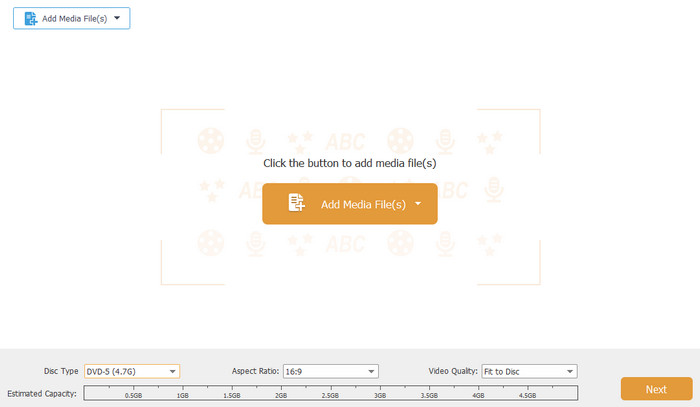
3. lépésHa beszúr egy videofájlt, azt a Video Edit funkcióval javíthatja. Ebben a funkcióban megteheti vágja le a videót, forgatás, effektusok hozzáadása, videó színének módosítása stb. Ha végzett, kattintson az Alkalmaz > Következő opcióra.

4. lépés.Ezt követően menüsablont is hozzáadhat a fájlhoz. Különféle sablonok állnak rendelkezésre, amelyeket ingyenesen használhat, ezért válassza ki a kívánt sablonokat.

5. lépés.Ha mindennel elkészült, nyomja meg az Égés gombot lent. Ezután várjon néhány másodpercet, hogy megkapja az eredményt.
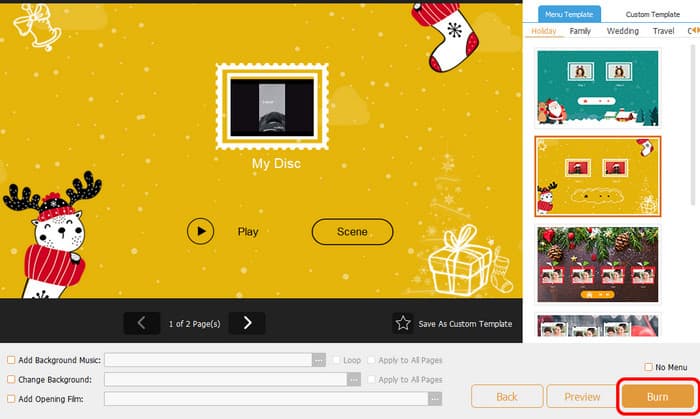
3. rész Hogyan készítsünk DVD-ket Mac-en az iDVD használatával
Egy másik hasznos program, amely segíthet DVD-k írásában Mac számítógépen iDVD. Ezzel a DVD-író szoftverrel néhány perc alatt DVD-t készíthet. Ezenkívül, mivel alapvető funkciója a DVD-k írása, mindent használhat, amire szüksége van. Különféle sablonokat vagy témákat tartalmaz, amelyek javíthatják a fájlokat. Fejezetek, háttérképek, zene, címek és egyebek hozzáadásával testreszabhatja a menüket. Ezen kívül az iDVD több mint 150 előre elkészített, az Apple által készített témát tartalmaz. Ezek a témák határozzák meg a DVD-menük és almenük elrendezését, szövegstílusát, háttérképét és zenéjét. Ezenkívül a felhasználók rugalmasan testreszabhatják a betűtípusokat és beépíthetnek szövegdobozokat. Még a gombok megjelenését és elhelyezését is beállíthatja.
De annak ellenére, hogy a program hasznos, van egy hátránya is, amellyel találkozhat. Annak ellenére, hogy a felület egyszerű, még mindig elavultnak tűnik, amit a felhasználók nem szeretnek. A legjobb, ha az interfészével foglalkozik, hogy több felhasználót vonzzon a DVD-íráshoz. Végül, ennek a programnak a legnagyobb hátránya, hogy az iDVD egy megszűnt Mac-szoftver, amelyet az Apple készített. Tehát nem kap frissítéseket a programmal kapcsolatban. Az alábbi utasításokat követve megtudhatja, hogyan írhat DVD-ket Macbookra vagy Macre.
1. lépés.Nyissa meg az iDVD-t Mac számítógépén. Ezután indítsa el a DVD-írási folyamat elindításához.
2. lépés.Az iDVD szoftver elindítása után adja hozzá az égetni kívánt fájlt. Az összes fájlt letöltheti a fájlmappájából.
3. lépésEzután különféle sablonokat és témákat használhat a megfelelő felületen. Válassza ki a kívánt felületet, és adjon hozzá szöveget.
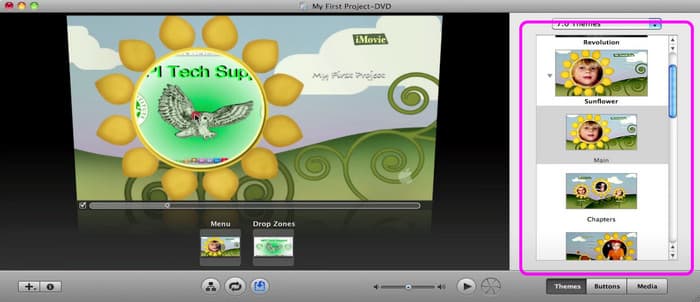
4. lépés.Ha mindennel végzett, kezdheti a DVD-írás hercegnőt, ha megnyomja a Burn gombot az alsó felületen. Néhány másodperc múlva már kéznél is van a DVD.
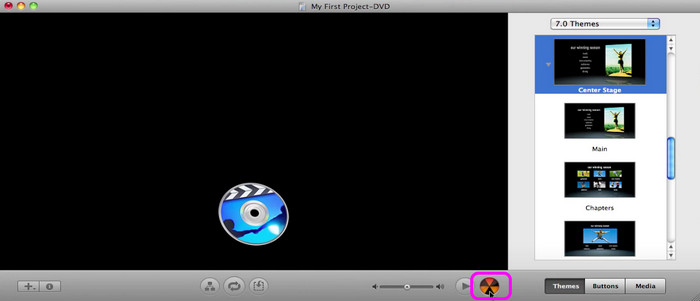
4. rész. GYIK a DVD-k írásával kapcsolatban Mac rendszeren
-
Írhatok DVD-t a Mac gépemre?
Határozottan igen. A DVD írása Mac-en egyszerű. Csak le kell töltenie a DVD Creator programot. Ezzel a programmal már gond nélkül írhatsz DVD-ket. A program futtatása után adja hozzá az égetni kívánt médiafájlt. Ezt követően akár a megfelelő felületről is kiválaszthatunk különféle sablonokat. Ha mindennel elkészült, amire szüksége van, a Burn gombra kattintva megkezdheti a DVD-k írását.
-
Írhatok DVD-t ISO-ba Mac-en?
Teljes mértékben igen. Ha DVD-t ISO-fájlba szeretne írni, telepítse a DVD Creator programot a számítógépére. A fájl hozzáadása után lépjen a Tovább gombra. Ezt követően folytassa az Égés gombbal egy másik felület megtekintéséhez. Ezután jelölje be a Mentés ISO-ként szakasz melletti négyzetet. Ezután kattintson a Start gombra a DVD ISO-fájlba írásának megkezdéséhez.
-
Írhatok lejátszható CD-t a Mac gépemre?
Természetesen igen. Lejátszható CD írásához szükség lesz a Zene alkalmazás segítségére, különösen, ha zenével szeretne foglalkozni. Először is létrehozhat egy lejátszási listát a Zene alkalmazásban. Ezután kattintson a Fájl > Lejátszási lista lemezre írása elemre. Ezzel már meg is lehet a CD-d.
Becsomagolás
Nak nek DVD-k írása Mac-en, elolvashatja ezt az áttekintést, mivel minden szükséges részletet megadtunk, beleértve a legjobban használható szoftvert is. Ezenkívül a bejegyzés egyszerűen követhető utasításokat kínált. Ezzel hatékonyan írhat DVD-ket. Ezenkívül, ha gond nélkül szeretne DVD-ket írni, javasoljuk a használatát DVD-készítő. Ezzel a programmal szerkesztheti a fájlt, hozzáadhat egy menüsablont, és hozzáadhat egy nyitófilmet, ami csodálatosabbá teheti a végső kimenetet.
Továbbiak a Blu-ray Mastertől
- DVD-k írása Windows és Mac rendszeren: 3 egyszerű oktatóanyag
- 4 legjobb módszer az MP4 konvertálására DVD-re minőségromlás nélkül
- A 10 legjobb DVD-író szoftver 2024-ben (9 ingyenes DVD-íróval együtt)
- QuickTime film írása DVD-re Mac és Windows rendszeren
- Tökéletesen írjon AVI-t DVD-re a 3 legjobb offline módszerrel
- Írjon M4V-t DVD-re a csúcsminőségű M4V-ből DVD-írókkal


